O histórico de atividades ajuda a acompanhar o que você faz em seu dispositivo, como os apps e serviços que você usa, os arquivos que você abre e os sites que você visita. Seu histórico de atividades é armazenado localmente em seu dispositivo e, se você tiver conectado ao dispositivo com uma conta de trabalho ou de estudante e receber sua permissão, Windows seu histórico de atividades para a Microsoft. A Microsoft usa os dados do histórico de atividades para fornecer experiências personalizadas (como ordenar suas atividades por duração de uso) e sugestões relevantes (como prever suas necessidades com base no histórico de atividades).
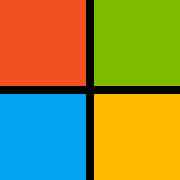
Os recursos Windows a seguir usam seu histórico de atividades. Visite esta página novamente após lançamentos e atualizações futuros do Windows para saber quais serviços e recursos adicionais usam seu histórico de atividades:
Linha do tempo . Veja uma linha do tempo de atividades e retome as atividades no seu dispositivo. Por exemplo, digamos que você estava editando um documento do Word em seu dispositivo, mas não conseguiu terminar antes de sair do escritório. Se você selecionou a caixa de seleção Armazenar meu histórico de atividades neste dispositivo na página Configurações do histórico de atividades, você verá que a atividade do Word em sua linha do tempo no dia seguinte e nos próximos dias e, a partir daí, você poderá continuar trabalhando nele. Se você se inscreveu no dispositivo com uma conta de trabalho ou de estudante e selecionou a caixa de seleção Enviar meu histórico de atividades para a Microsoft e não conseguiu terminar antes de sair do escritório por um dia, poderá continuar trabalhando nele mais tarde de outro dispositivo.
Microsoft Edge. Quando você usa Versão Prévia do Microsoft Edge, seu histórico de navegação será incluído no histórico de atividades. O histórico de atividades não será salvo ao navegar com janelas InPrivate.
Se você tiver conectado ao dispositivo com uma conta de estudante ou de trabalho e ativado a configuração para enviar o histórico de atividades da Microsoft, a Microsoft usará seus dados de histórico de atividades para habilitar experiências entre dispositivos. Então, mesmo mudando de dispositivo, você conseguirá ver notificações sobre suas atividades e retomá-las. Por exemplo, seu histórico de atividades também pode ser enviado para a Microsoft ao usar outro Windows dispositivo. Você pode continuar as atividades que você começou nesses outros dispositivos em seu dispositivo Windows.
A Microsoft também usará seu histórico de atividades para melhorar os produtos e serviços da Microsoft quando a configuração para o envio do histórico de atividades para a Microsoft estiver 2016. Fazemos isso aplicando técnicas de aprendizado de máquina para entender melhor como os clientes em geral usam nossos produtos e serviços. Também diagnosticamos onde os clientes encontram erros e, em seguida, ajudamos a corrigi-los.
As configurações da sua conta da Microsoft não permitem que você envie seu histórico de atividades para a Microsoft, mas seu histórico de atividades será armazenado em seu dispositivo para ajudar a acompanhar as coisas que você faz.
Em relação a várias contas: o histórico de atividades é coletado e armazenado localmente para cada conta local, conta da Microsoft ou conta de trabalho ou estudante que você associou ao seu dispositivo em contas Configurações > contas > Email & contas. Quando você opta por enviar o histórico de atividades para sua conta de trabalho ou de estudante para a Microsoft, as atividades da conta primária de trabalho ou de estudante nesse dispositivo são enviadas para a Microsoft. Se você tiver mais de um dispositivo, e tiver várias contas em um ou mais desses dispositivos, poderá ver o histórico de atividades da conta principal do segundo dispositivo no primeiro dispositivo (como uma conta secundária). Você também pode ver essas contas no Windows 10 em Configurações >Privacy > Activity history and in Windows 11 under Configurações> Privacy & security> Activity history, where you can filter out activities from specific accounts from showing in your timeline. Ocultar uma conta não exclui os dados no dispositivo, nem da nuvem. Consulte a seção a seguir para obter mais detalhes sobre como gerenciar seus dados.
Para saber mais sobre como os produtos e serviços da Microsoft usam esses dados para personalizar experiências enquanto respeitam sua privacidade, consulte a Declaração de Privacidade.


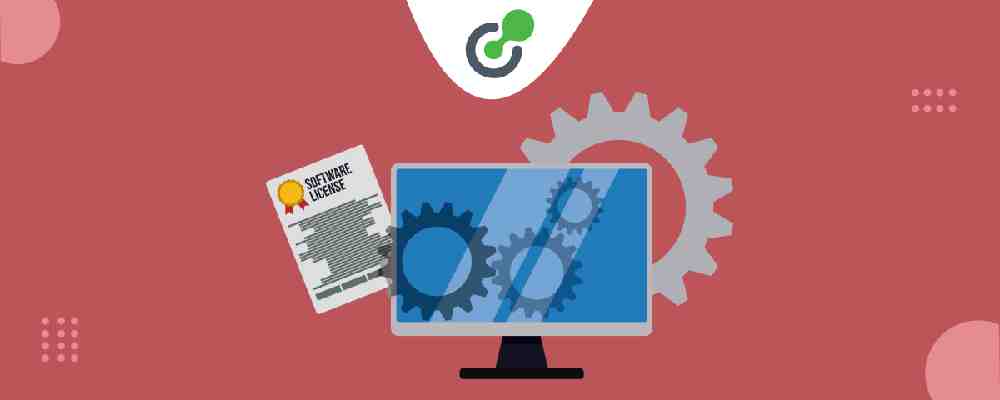






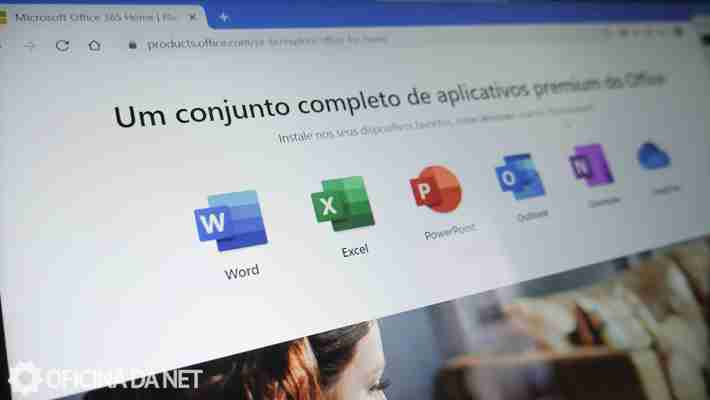

Leave a comment